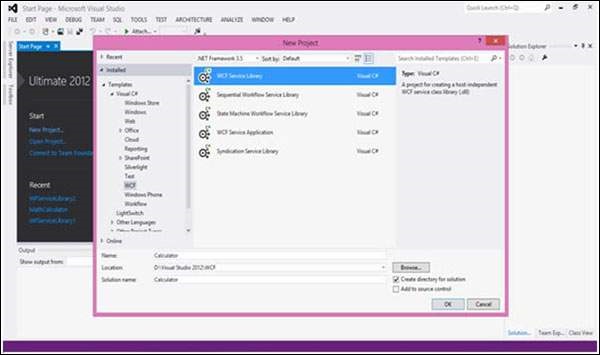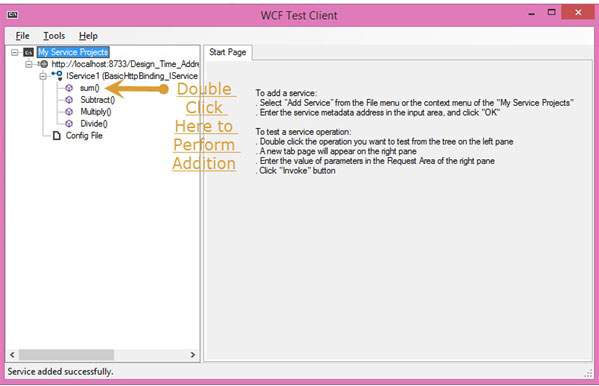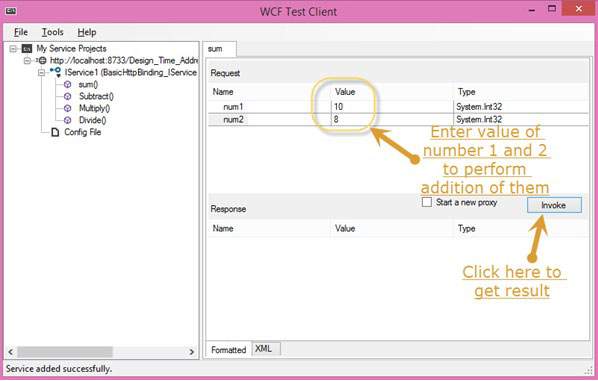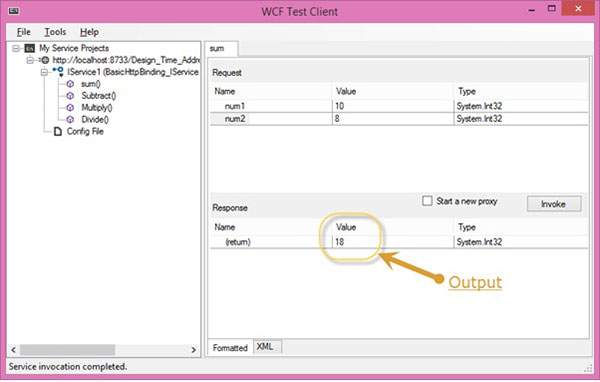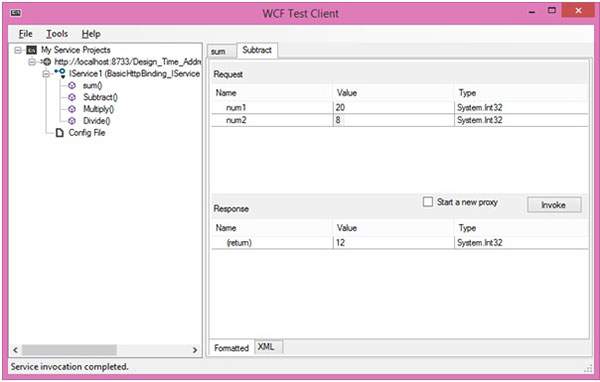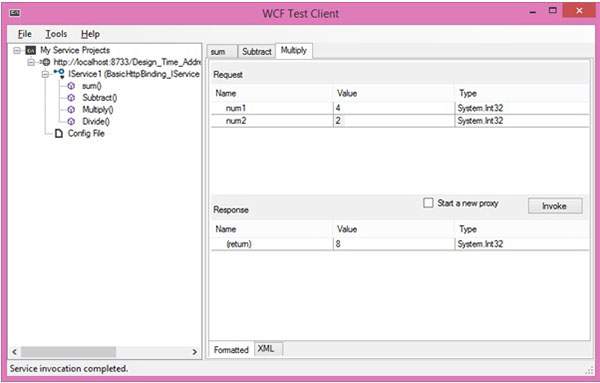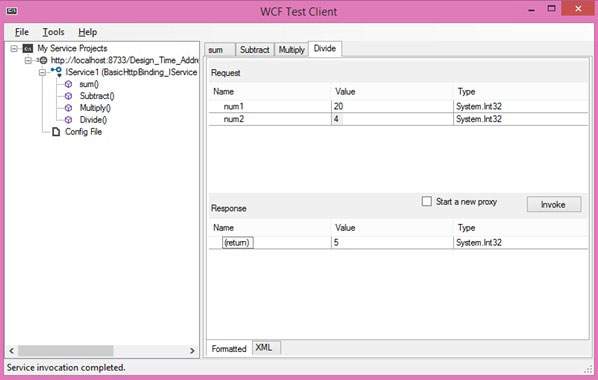Создание службы WCF — простая задача с использованием Microsoft Visual Studio 2012. Ниже приведен пошаговый метод создания службы WCF вместе со всем необходимым кодированием, чтобы лучше понять концепцию.
- Запустите Visual Studio 2012.
- Нажмите на новый проект, затем на вкладке Visual C # выберите опцию WCF.
Создается служба WCF, которая выполняет основные арифметические операции, такие как сложение, вычитание, умножение и деление. Основной код находится в двух разных файлах — один интерфейс и один класс.
WCF содержит один или несколько интерфейсов и его реализованные классы.
using System; using System.Collections.Generic; using System.Linq; using System.Runtime.Serialization; using System.ServiceModel; using System.Text; namespace WcfServiceLibrary1 { // NOTE: You can use the "Rename" command on the "Refactor" menu to // change the interface name "IService1" in both code and config file // together. [ServiceContract] Public interface IService1 { [OperationContract] int sum(int num1, int num2); [OperationContract] int Subtract(int num1, int num2); [OperationContract] int Multiply(int num1, int num2); [OperationContract] int Divide(int num1, int num2); } // Use a data contract as illustrated in the sample below to add // composite types to service operations. [DataContract] Public class CompositeType { Bool boolValue = true; String stringValue = "Hello "; [DataMember] Public bool BoolValue { get { return boolValue; } set { boolValue = value; } } [DataMember] Public string StringValue { get { return stringValue; } set { stringValue = value; } } } }
Код его класса приведен ниже.
using System; usingSystem.Collections.Generic; usingSystem.Linq; usingSystem.Runtime.Serialization; usingSystem.ServiceModel; usingSystem.Text; namespace WcfServiceLibrary1 { // NOTE: You can use the "Rename" command on the "Refactor" menu to // change the class name "Service1" in both code and config file // together. publicclassService1 :IService1 { // This Function Returns summation of two integer numbers publicint sum(int num1, int num2) { return num1 + num2; } // This function returns subtraction of two numbers. // If num1 is smaller than number two then this function returns 0 publicint Subtract(int num1, int num2) { if (num1 > num2) { return num1 - num2; } else { return 0; } } // This function returns multiplication of two integer numbers. publicint Multiply(int num1, int num2) { return num1 * num2; } // This function returns integer value of two integer number. // If num2 is 0 then this function returns 1. publicint Divide(int num1, int num2) { if (num2 != 0) { return (num1 / num2); } else { return 1; } } } }
Чтобы запустить этот сервис, нажмите кнопку «Пуск» в Visual Studio.
Пока мы запускаем этот сервис, появляется следующий экран.
При нажатии на метод сумм открывается следующая страница. Здесь вы можете ввести любые два целых числа и нажать на кнопку Invoke. Сервис вернет суммирование этих двух чисел.
Подобно суммированию, мы можем выполнять все остальные арифметические операции, которые перечислены в меню. А вот и снимки для них.
Следующая страница появляется при нажатии на метод вычитания. Введите целые числа, нажмите кнопку Invoke и получите вывод, как показано здесь —
Следующая страница появляется при нажатии на метод Multiply. Введите целые числа, нажмите кнопку Invoke и получите вывод, как показано здесь —
Следующая страница появляется при нажатии метода Разделить. Введите целые числа, нажмите кнопку Invoke и получите вывод, как показано здесь —
После вызова службы вы можете переключаться между ними прямо отсюда.